Asus RT-N53: Magyar
Magyar: Asus RT-N53
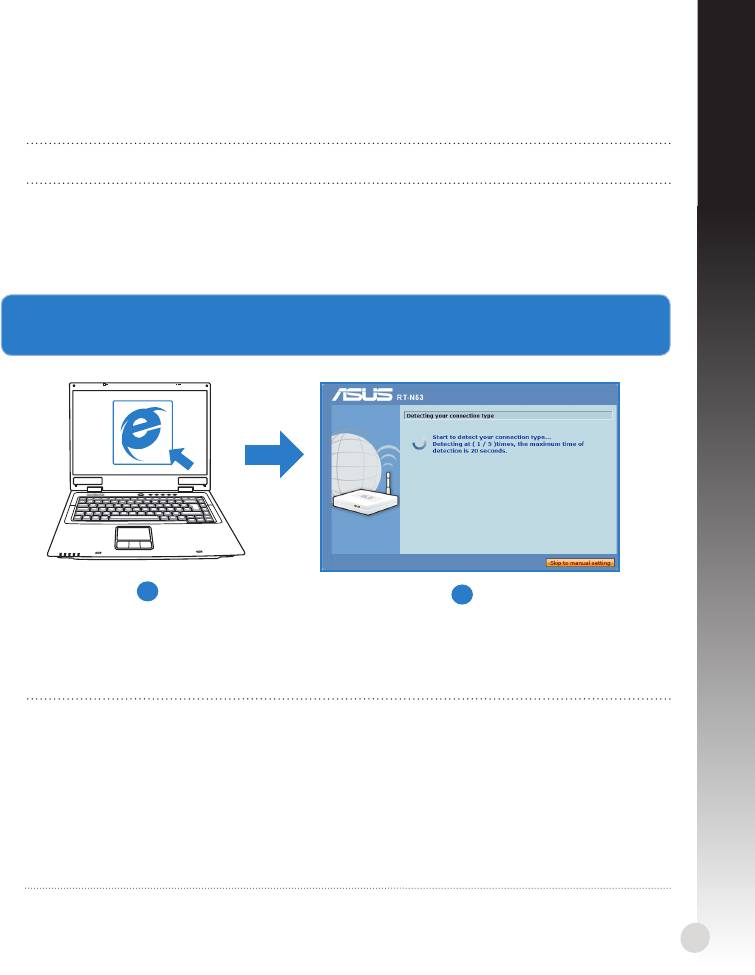
Magyar
a: Húzza ki a hálózati adaptert a csatlakozóaljzatból, majd válassza le kábel-/ADSL-
modeméről.
b: Válassza a hálózati kábelt kábel-/ADSL-modeméről.
FONTOS! Győződjön meg arról, hogy a WAN és LAN LED-ek villognak.
c: Egy másik hálózati kábel segítségével kösse össze a modemet a vezeték nélküli router
WAN csatlakozójával.
d: Csatlakoztassa a modem hálózati adapterét a DC tápcsatlakozó aljzathoz, majd dugja
a fali aljzatba.
3. Kongurálja a vezeték nélküli beállításokat a web-alapú grakus felhasználói felület Kongurálja a vezeték nélküli beállításokat a web-alapú grakus felhasználói felületKongurálja a vezeték nélküli beállításokat a web-alapú grakus felhasználói felület
(web GUI) segítségével.
a
b
a: Indítsa el a böngészőprogramot, például Internet Explorer, Google Chrome vagy
Firefox.
b: Kövesse az Quick Internet Setup (QIS) lépéseit.
MEGJEGYZÉSEK::
• Ha nem indul el a vezeték nélküli router GUI-ja, billentyűzze be aHa nem indul el a vezeték nélküli router GUI-ja, billentyűzze be a
http://192.168.1.1 címet a böngészője címsorába és jelentkezzen be az admin
alapértelmezett felhasználónévvel és admin jelszóval.
• Tiltsa le a proxy beállításokat, a betárcsázós kapcsolatot és úgy végezze el a TCP/IPTiltsa le a proxy beállításokat, a betárcsázós kapcsolatot és úgy végezze el a TCP/IP
beállításokat, hogy az IP-címet automatikusan lekérje. További információkért olvassa
el a
Hibaelhárítás
című fejezetet, vagy használja a támogató CD-n lévő Beállító
varázslót az automata diagnosztikához.
103
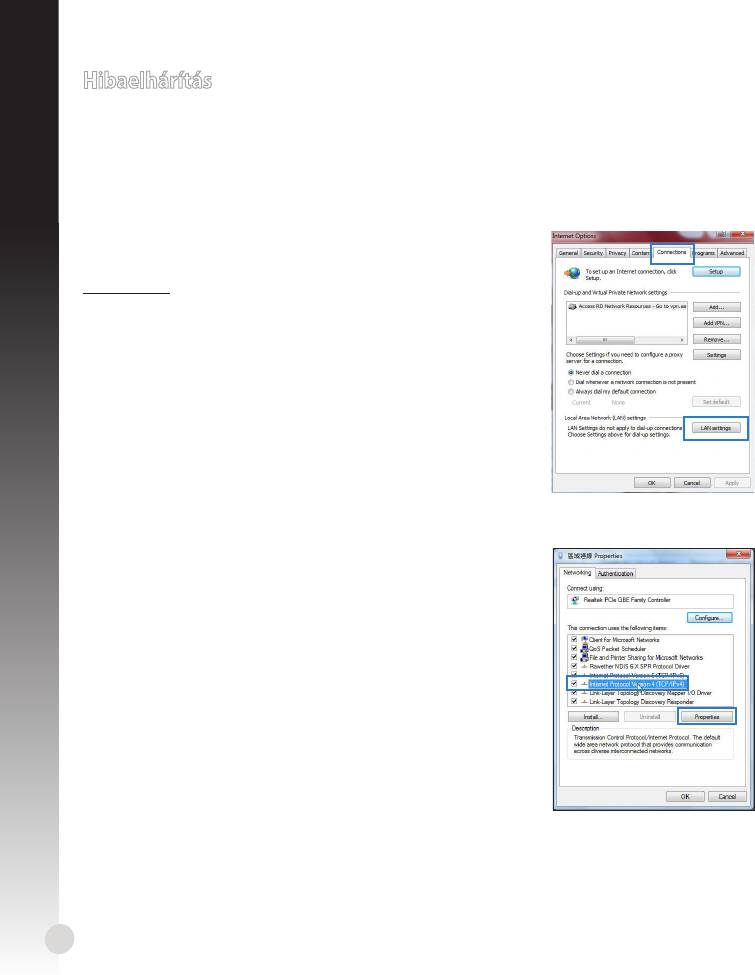
Hibaelhárítás
K1: Nem tudom elérni a web GUI-t, amivel kongurálhatnám a vezeték nélküli router Nem tudom elérni a web GUI-t, amivel kongurálhatnám a vezeték nélküli routerNem tudom elérni a web GUI-t, amivel kongurálhatnám a vezeték nélküli router
beállításait.
Magyar
• Zárja be az összes futó böngészőprogramot és indítsa el újra.
• Kövesse az alábbi lépéseket a számítógép beállításainak kongurálásához a rá
telepített operációs rendszernek megfelelően.
MEGJEGYZÉS: Tekintse meg a Kiegészítő útmutatóban
található képernyőképeket.
Windows 7
A. Tiltsa le a proxy-szervert, ha engedélyezve van.
1. Kattintson a Start > Internet Explorer elemre a
böngészőprogram indításához.
2. Kattintson a Tools (Eszközök) > Internet options
(Internetbeállítások) > Connections (Kapcsolatok) fül
> LAN settings (Helyi hálózati beállítások) elemre.
3. A Local Area Network (LAN) Settings (Helyi hálózati [LAN] A Local Area Network (LAN) Settings (Helyi hálózati [LAN]A Local Area Network (LAN) Settings (Helyi hálózati [LAN]
beállítások) képernyőn szüntesse meg a Use a proxy
server for your LAN (Proxykiszolgáló használata a
helyi hálózaton) jelölőnégyzet bejelölését.
4. Kattintson az OK gombra, ha végzett.
B. Végezze el a TCP/IP beállításokat, hogy az IP-címet
automatikusan lekérje.
1. Kattintson a Start > Control Panel (Vezérlőpult)
> Network and Internet (Hálózat és internet) >
Network and Sharing Center (Hálózati és megosztási
központ) > Manage network connections (Hálózati
kapcsolatok kezelése) elemre.
2. Jelölje ki az Internet Protocol Version 4 (TCP/IPv4)
(A TCP/IP protokoll 4-es verziója (TCP/IPv4)) elemet,
majd kattintson a Properties (Tulajdonságok) gombra.
3. Jelölje be az Obtain an IP address automatically (IP-
cím automatikus kérése) jelölőnégyzetet.
4. Kattintson az OK gombra, ha végzett.
104
Оглавление
- English
- English
- Français
- Français
- Français
- Français
- Français
- Deutsch
- Deutsch
- Deutsch
- Italiano
- Italiano
- Italiano
- Italiano
- Русский
- Русский
- Русский
- Русский
- български
- български
- български
- български
- Čeština
- Čeština
- Čeština
- Čeština
- Dansk
- Dansk
- Dansk
- Dansk
- Nederlands
- Nederlands
- Nederlands
- Eesti
- Eesti
- Eesti
- Eesti
- Suomi
- Suomi
- Suomi
- Suomi
- Ελληνικά
- Ελληνικά
- Ελληνικά
- Magyar
- Magyar
- Magyar
- Magyar
- Latvisk
- Latvisk
- Latvisk
- Latvisk
- Lietuvių
- Lietuvių
- Lietuvių
- Lietuvių
- Norsk
- Norsk
- Norsk
- Polski
- Polski
- Polski
- Polski
- Português
- Português
- Português
- Română
- Română
- Română
- Română
- Español
- Español
- Español
- Español
- Svenska
- Svenska
- Svenska
- Slovensky
- Slovensky
- Slovensky
- Slovensky
- Українська
- Українська
- Українська
- Українська
- Türkçe




